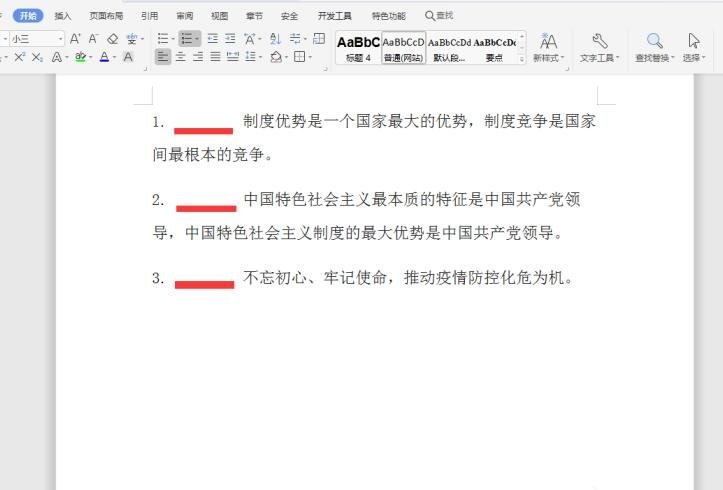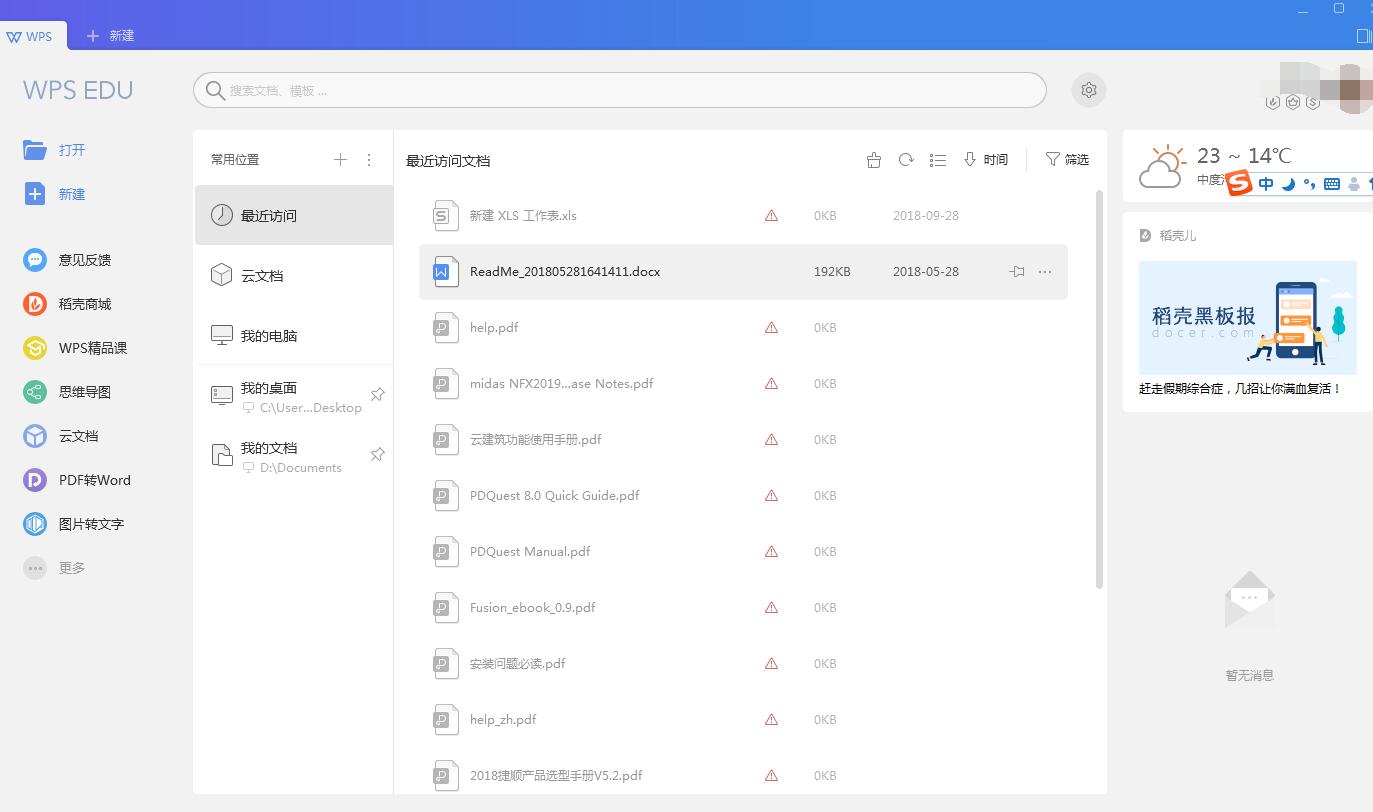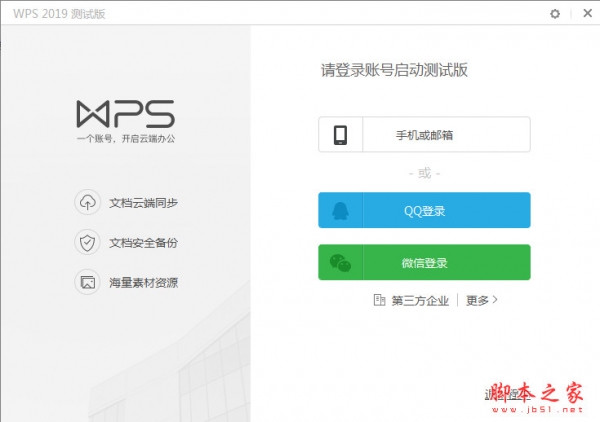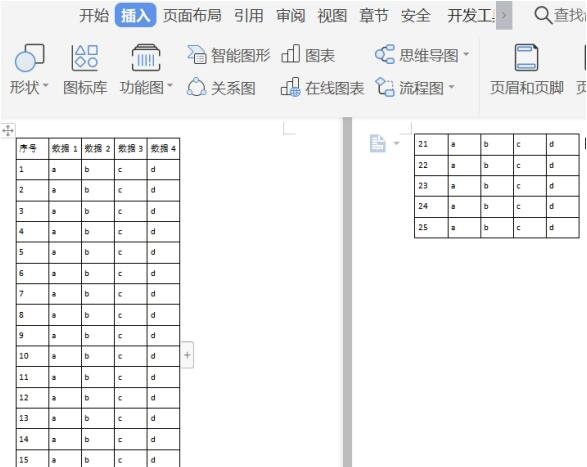WPS如何调整倒影与文字的距离 WPS调整倒影与文字的距离教程
发布时间:2024-11-22 17:12:01 作者:手工客
WPS如何调整倒影与文字的距离?用户直接在属性窗口中点击效果选项卡,接着在倒影板块中,找到距离选项并按需设置参数即可解决问题
wps软件为用户提供了多种文件的编辑权利,让用户可以实现拥有一款软件完成多种文件编辑的目的,所以wps软件成为许多用户的办公必备,当用户在wps软件中编辑文档文件时,为了文字效果,用户需要设置出文字的倒影,但是用户发现文字与倒影之间的距离太过密集,用户想要对其简单调整,却不知道怎么来操作实现,其实这个问题是很好解决的,接下来就让小编来向大家分享一下wps调整倒影与文字距离的方法教程吧,希望用户在看了小编的教程后,能够从中获取到有用的经验。

WPS Office校园版 V6.6.0.2825 官方免费安装安装版
- 类型:办公软件
- 大小:37.6MB
- 语言:简体中文
- 时间:2015-08-20
WPS调整倒影与文字的距离教程
1.用户在电脑上打开wps软件,并来到文档文件的编辑页面上选中文字来进行设置

2.接着在页面上方的菜单栏中点击开始选项,将会显示出相关的选项卡,用户选择文本效果选项

3.在弹出来的下拉选项卡中,用户选择倒影选项,然后会在右侧拓展出子选项,用户选择合适的倒影效果
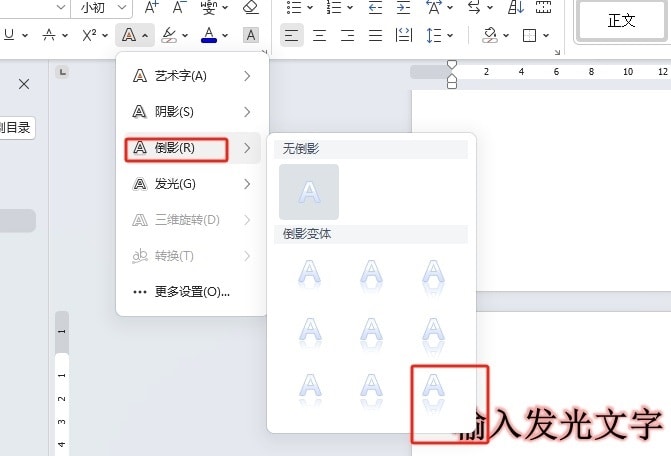
4.完成上述操作后,用户可以看到选中的文字成功设置出的倒影效果,如图所示
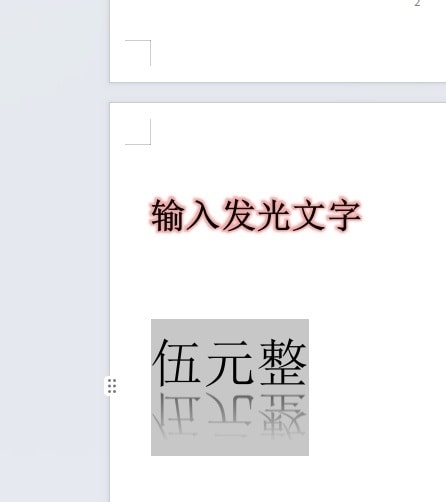
5.这时用户在页面右侧的属性面板中点击效果选项卡,接着再拓展出倒影选项

6.在展示出来的功能板块中,用户按需调整距离参数大小即可解决问题
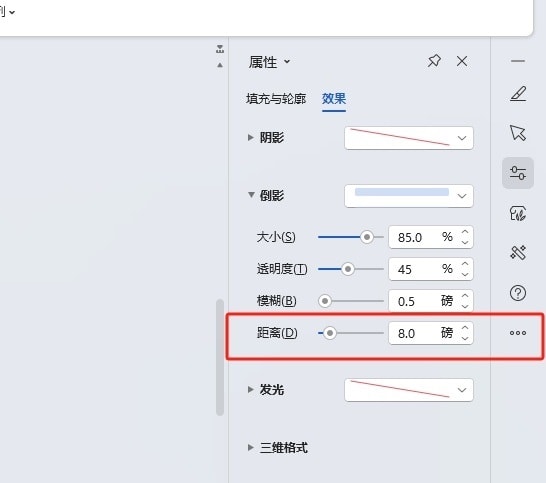
7.最后用户在编辑页面上就会发现,文字与倒影之间的距离发生了变化,效果如图所示
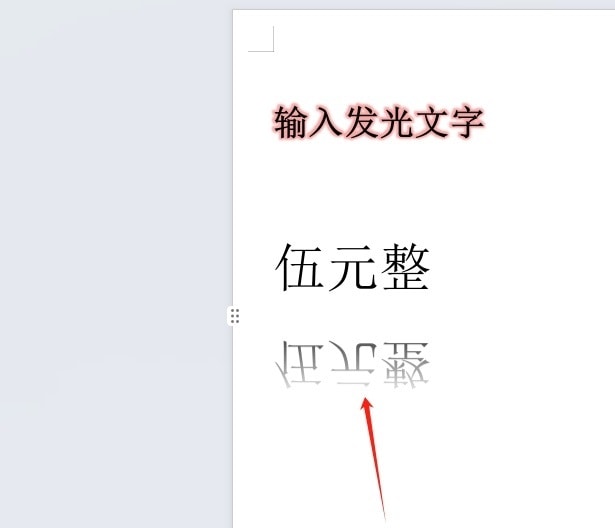
以上就是小编对用户提出问题整理出来的方法步骤,用户从中知道了大致的操作过程为点击开始-文本效果-倒影-选择倒影样式-效果-倒影-调整距离这几步,方法简单易懂,因此感兴趣的用户可以跟着小编的教程操作试试看,用户只需简单操作几个步骤即可完成设置。
相关文章
-

WPS文字下划线怎么制作并修改颜色 WPS文字制作下划线并修改颜色方法
在制作一些需要预留位置来进行文字填写的文件时,我们就需要去建立下划线,这样打印出来之后用户就可以在横线上进行文字书写。那么WPS文字下划线怎么制作?一起来了解一下吧01-06